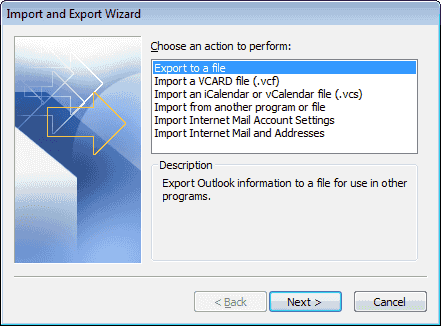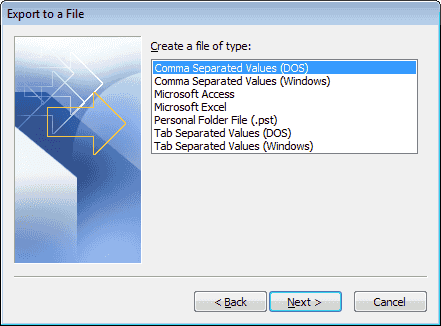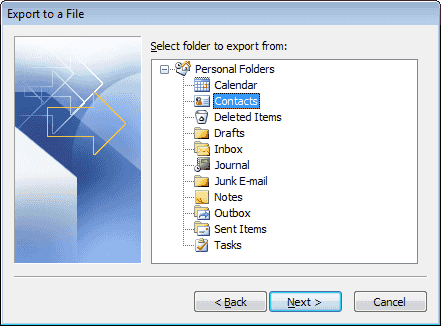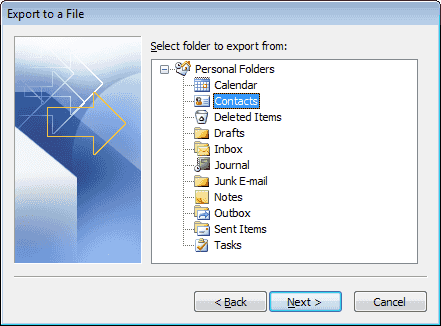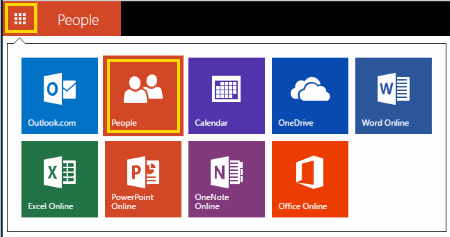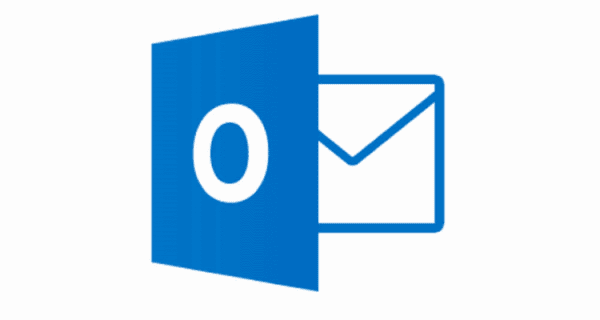
Molte persone stanno passando ai servizi basati su cloud. Se passi da Microsoft Outlook al tuo account Windows Live Mail, puoi portare con te i tuoi contatti di Outlook. Ti mostreremo come importare i tuoi contatti da Outlook nel tuo account Windows Live Mail.
Passi di esportazione di Outlook
- In Outlook, seleziona "File” > “Apri ed esporta” > “Import / Export“.
- Una prima schermata della procedura guidata, selezionare "Esporta in un file", Quindi seleziona"Il prossimo“.
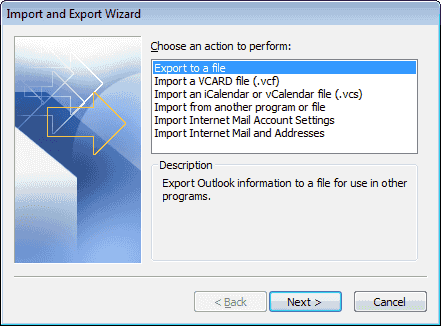
- Seleziona "Valori separati da virgola (DOS)", Quindi seleziona"Il prossimo“.
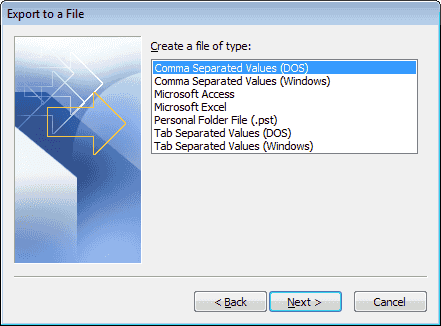
- Scegli "Contatti"Nella lista, quindi seleziona"Il prossimo“.
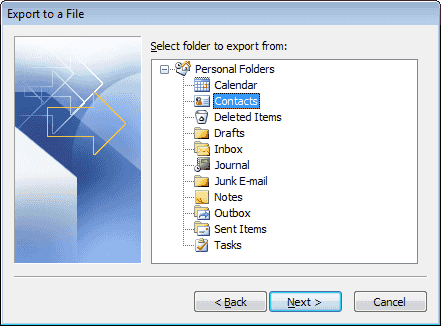
- Salva il file in una posizione. Clicca il "Navigare… "Pulsante se si desidera evitare di digitare il percorso completo. Seleziona "Il prossimo“.
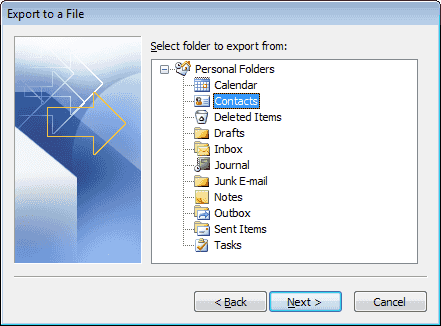
- Seleziona "finire“.
Il file viene esportato con a CSV estensione.
Ora che abbiamo il nostro file di esportazione, possiamo importarne il contenuto in Windows Live Mail.
Passi di importazione di Windows Live Mail
- Accedi al tuo account di Windows Live Mail usando Internet Explorer.
- Seleziona il pulsante App nell'angolo in alto a sinistra dello schermo e scegli "Persone“.
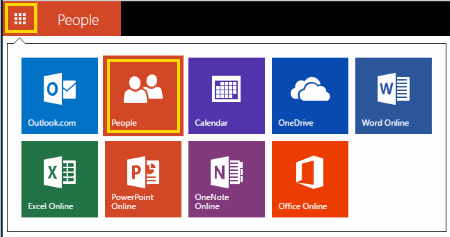
- Seleziona "Gestire” > “Aggiungi persone“. Nota: potrebbe non essere necessario eseguire questa operazione se si è già nella schermata "Aggiungi persone".
- Seleziona "Inizia l'importazione“.
- Scegli "Altro“.
- Seleziona "Scegli il file"E seleziona il file CSV che hai esportato.
- Seleziona "Caricare“.
Dopo alcuni secondi i contatti dovrebbero importare correttamente in Windows Live Mail.
FAQ
Perché non ho la possibilità di esportare in Outlook?
Se utilizzi Outlook su un computer di lavoro o scolastico, l'opzione di esportazione da Outlook potrebbe essere limitata dall'amministratore di sistema. Dovrai contattare il tuo dipartimento IT per verificare se esiste un modo per attivarlo. In caso contrario, è possibile utilizzare una soluzione alternativa per esportare i contatti come file VCF in modo da poterli importare uno per uno.